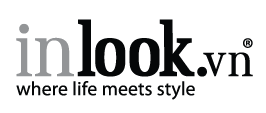Bạn đang ở đây
5 công cụ cộng tác tăng lực cho Microsoft Office
Các công cụ cộng tác được dùng rất nhiều trong môi trường kinh doanh, nhưng nếu bạn và các đồng nghiệp thường sử dụng Microsoft Office thì có lẽ bạn muốn nhóm của mình cùng sử dụng những ứng dụng web dưới đây. Chúng có khả năng hoạt động độc lập trên trình duyệt nhưng cũng tương thích với Microsoft Office Online hoặc Office 365 để bổ sung các tính năng cộng tác, tăng hiệu quả làm việc cho nhóm của bạn.
Vì điều này, bạn và nhóm làm việc cộng tác của mình cần có tài khoản dịch vụ Microsoft (chẳng hạn như Outlook.com) hoặc đăng nhập vào Office 365. Ngoài ra, hầu hết các công cụ web sau đây yêu cầu các thành viên trong nhóm làm việc chung của bạn phải có tài khoản sử dụng miễn phí các dịch vụ này.
Dropbox
Tích hợp với: Word Online, Excel Online, PowerPoint Online
Sử dụng cho: Chỉnh sửa cộng tác
Microsoft Office 2016 cho phép nhiều người dùng xem và chỉnh sửa một file tài liệu cùng lúc (ban đầu hỗ trợ Word và PowerPoint, mới đây thêm Excel cho các thuê bao Office 365), nhưng nó chỉ hoạt động với các file lưu trong OneDrive, OneDrive for Business, hoặc SharePoint. Tuy nhiên, bạn cũng có thể đem khả năng chỉnh sửa cộng tác trong thời gian thực cho các tài liệu Office lưu trong Dropbox. Thực tế, việc chỉnh sửa được thực hiện thông qua ứng dụng Office Online phù hợp với tài liệu: Word Online, Excel Online hoặc PowerPoint Online.
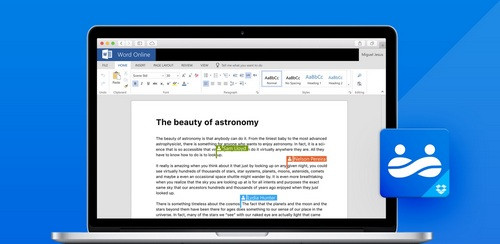
Nếu bạn thiết lập một thư mục Dropbox dùng chung, bạn và những người được chia sẻ có thể làm việc với bất kỳ tài liệu Word, bảng tính Excel hay bản thuyết trình PowerPoint nào được lưu trong thư mục đó cùng lúc. Bạn và các thành viên chỉ cần xem trước file trong Dropbox và nhấn vào nút Open ở góc trên bên phải màn hình Dropbox. Từ menu xổ xuống, chọn Microsoft [Word/Excel/PowerPoint] Online, và file sẽ mở trong trình duyệt của người dùng trong ứng dụng Office tương ứng.
Trong môi trường cộng tác, bạn sẽ thấy tên của mình và những thành viên đang cùng thao tác với file tài liệu trên đỉnh cửa sổ của ứng dụng Office Online. Mỗi người đều thấy chỉnh sửa được thực hiện bởi người khác trong thời gian thực. Mọi thay đổi được lưu tự động vào file trong Dropbox.
Các định dạng file Office được hỗ trợ tính năng chỉnh sửa cộng tác bao gồm .docx, .pptx, và .xlsx. Bạn cũng có thể tạo một định dạng Office Online mới từ trong Dropbox: Nhấn liên kết “Create new file” trên khung giao diện nằm bên phải, sau đó chọn tài liệu Word, bảng tính Excel hay bản thuyết trình PowerPoint từ menu xổ xuống.
Những tính năng này có sẵn cho các gói thuê bao Dropbox miễn phí và trả phí cho người dùng cá nhân và doanh nghiệp. Để chỉnh sửa các file lưu bằng tài khoản cá nhân Dropbox, các thành viên cộng tác phải có tài khoản Microsoft (để sử dụng Office Online); giấy phép Office 365 là không cần thiết. Để chỉnh sửa các file lưu bằng tài khoản doanh nghiệp Dropbox, các thành viên phải có tài khoản Microsoft doanh nghiệp với giấy phép được quyền chỉnh sửa trong Office Online.
MeisterTask
Tích hợp với: Microsoft Teams và Outlook
Sử dụng cho: Quản lý công việc dự án
Nếu bạn đang triển khai các dự án và muốn tìm một ứng dụng thay thế cho Microsoft Planner, hãy xem xét MeisterTask. Công cụ kiểu Kanban này cho phép bạn tạo dự án dưới dạng một loạt công việc để phân công nhiệm vụ cho các thành viên trong nhóm. Bạn giám sát mọi thứ thông qua một bảng điều khiển gồm những tấm thẻ mã hóa bằng màu sắc: mỗi công việc trên thẻ có thể có các mục trong danh sách kiểm tra, thời hạn, file đính kèm, và trò chuyện trong nhóm của bạn. MeisterTask có thể được sử dụng thông qua trình duyệt web của bạn, hoặc ứng dụng cho Android, iOS, macOS và Windows.

Bạn có thể đăng nhập vào MeisterTask bằng cách sử dụng tài khoản người dùng Office 365 Business hoặc Education. Từ đó, bạn có thể tích hợp các dự án MeisterTask của mình với Microsoft Teams bằng cách thêm MeisterTask như là một thẻ Teams. Sau đó bạn có thể quản lý các dự án và công việc của mình bên cạnh các cuộc hội thoại Teams của bạn.
Ngoài ra còn có một add-in MeisterTask cho Outlook cho phép chuyển các email của bạn thành công việc, chỉ định dự án nào email được gán tới. Theo mặc định, dòng chủ đề và nội dung của email sẽ được sử dụng làm tên công việc và mô tả, nhưng bạn có thể chỉnh sửa chúng bất cứ lúc nào. Add-in hỗ trợ Outlook 2013 hoặc phiên bản mới hơn trên Windows, Outlook 2016 hoặc phiên bản mới hơn trên Mac, Outlook Online, và Outlook Mobile cho iOS và Android.
Phiên bản miễn phí của MeisterTask cho phép bạn thêm một số lượng không giới hạn các thành viên nhóm và tạo một số lượng không giới hạn các dự án hoặc công việc. Bạn có thể tích hợp MeisterTask chỉ với hai ứng dụng khác, và các file đính kèm cho các công việc của mình không được lớn hơn 20MB.
Các gói thuê bao tính phí cho phép bạn tích hợp một số lượng không giới hạn các ứng dụng, tăng kích thước file đính kèm cho các công việc lên 200MB, và cung cấp các công cụ hướng doanh nghiệp khác như theo dõi năng suất nội bộ của nhóm mình, lưu trữ nhiệm vụ có thể tìm kiếm và hỗ trợ kỹ thuật. Bản Pro có giá 8,25 USD/người dùng/tháng; Business có giá 20,75 USD/người dùng/tháng; Enterprise có giá tùy chỉnh dựa trên những nhu cầu cụ thể của công ty bạn.
RowShare
Tích hợp với: Excel
Sử dụng cho: Bảng dự án cộng tác
RowShare của SoftFluent là một ứng dụng web cho phép bạn tạo và tổ chức các dự án theo định dạng bảng. Mỗi bảng đại diện cho một dự án, và mỗi dòng trong đó đại diện cho một công việc. Các cột tương ứng với một dòng công việc có thể liệt kê những người chịu trách nhiệm, người quản lý, thời hạn, tiến độ hiện tại, những nhận xét hay ghi chú của các thành viên, và các file đính kèm (như tài liệu hay hình ảnh liên quan).

Bạn có thể chia sẻ toàn bộ bảng với một thành viên, chỉ những dòng công việc mà họ chịu trách nhiệm, hoặc chỉ những dòng mà nhóm của họ đã được phân công. Họ có thể chỉnh sửa các dòng của riêng họ trong bảng nhưng không có quyền với các dòng còn lại. Những nhận xét hoặc ghi chú mở trong một khung giao diện riêng và lưu tại đó.
Bạn có thể sử dụng ngay RowShare bằng cách đăng nhập vào ứng dụng web với một tài khoản dịch vụ Microsoft. Bạn có thể bắt đầu với một bảng trống, hoặc dùng một mẫu có sẵn, hoặc nhập (import) một file Excel và chỉnh sửa nó trong RowShare. RowShare cũng cho phép bạn tạo một bảng tính Excel từ bảng của bạn; bạn có thể đồng bộ nó với tài khoản RowShare của bạn khi bạn và các thành viên tương tác với bảng tính trong Excel chạy trên Windows.
Phiên bản RowShare miễn phí cho người dùng cuối cho phép lên đến 5 bảng với 2000 dòng; hình ảnh và các file đính kèm bị giới hạn dung lượng dưới 3MB và kích thước bảng không được vượt 100MB. Có hai gói thuê bao trả phí, Business (bắt đầu từ 6 USD/người dùng/tháng) và Enterprise (giá tùy chỉnh), thêm được nhiều bảng, nhiều hàng trong mỗi bảng, kích thước file và bảng lớn hơn, tích hợp với các ứng dụng khác thông qua Zapier, và các tính năng khác gần gũi với doanh nghiệp.
Tasks in a Box
Tích hợp với: Microsoft Teams, Outlook, Excel, SharePoint
Sử dụng cho: Quản lý cuộc họp và công việc
Nếu bạn cần lập lịch cho các cuộc họp, thiết lập và theo dõi chương trình nghị sự cho chúng, chia sẻ tài liệu, và chỉ định những ai chịu trách nhiệm gì trong cuộc họp, bạn có thể sử dụng Tasks in a Box để quản lý toàn bộ. Khi cuộc họp đang diễn ra, nó giúp bạn theo dõi tiến trình cuộc họp và chỉ định những việc phải làm. Sau khi cuộc họp kết thúc, nó giúp bạn theo dõi với các thành viên trong nhóm: chia sẻ biên bản, theo dõi các công việc được giao, cung cấp các cập nhật trạng thái, đặt các câu hỏi và đưa ra phản hồi.
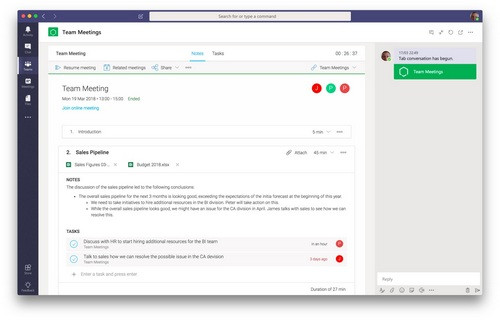
Bạn có thể đăng ký một tài khoản Tasks in a Box thông qua tài khoản Office 365. Tasks in a Box hoạt động như một ứng dụng web; các ứng dụng cho Android, iOS, macOS và Windows cũng có sẵn. Bạn có thể tích hợp với Office 365 bằng cách tải về add-in Tasks in a Box for Teams và thêm nó như một thẻ cho kênh Microsoft Teams của bạn.
Một khi bạn thêm nó vào Teams, công cụ sẽ đồng bộ các cuộc họp với lịch Office 365 của bạn, và nhóm của bạn có thể xem cuộc họp từng phút và cập nhật trạng thái trong Teams. Ngoài ra còn có một add-in Outlook riêng biệt cho phép bạn chuyển email vào Tasks in a Box.
Tasks in a Box có vài tùy chọn gói dịch vụ. Gói miễn phí cho phép không giới hạn các cuộc họp, công việc, dự án và các thành viên dự họp nhưng hạn chế với 5 thành viên trong nhóm tổ chức cuộc họp hoặc tham gia dự án. Các gói Starter, Pro và Enterprise không bị những hạn chế này. Tài khoản miễn phí cho phép bạn tích hợp các cuộc họp và dự án quản lý bởi Tasks in a Box với Microsoft Teams. Nếu bạn muốn xuất (export) chúng sang Excel hoặc đồng bộ các công việc trong chúng với danh sách công việc SharePoint của mình, bạn phải đăng ký thuê bao gói trả phí.
Tasks in a Box có các gói thuê bao: Starter: 5,25 USD/người dùng/tháng; Pro: 6,75/người dùng/tháng; Enterprise: giá tùy chỉnh dựa trên nhu cầu cụ thể của doanh nghiệp.
Zoho Connect
Tích hợp với: Lịch và tác vụ Office 365
Sử dụng cho: Cộng tác dựa trên chat
Nếu nhóm của bạn không thích Microsoft Teams, bạn có thể thử dùng Zoho Connect. Cũng như Teams, Slack, và các đối thủ khác, Zoho Connect là một không gian cộng tác lấy chat làm trung tâm. Có những nguồn cấp dữ liệu như Facebook nơi bạn và các đồng nghiệp đăng tin nhắn. Các công cụ khác bao gồm các nhóm, nơi bạn và nhóm của mình có thể chat và chia sẻ file và các thông tin khác, và các kênh, là các phòng chat thời gian thực dành riêng cho cho các dự án hoặc chủ đề cụ thể. Ngoài ra còn có lịch sự kiện được chia sẻ và bảng nhiệm vụ cho quản lý công việc theo nhóm.
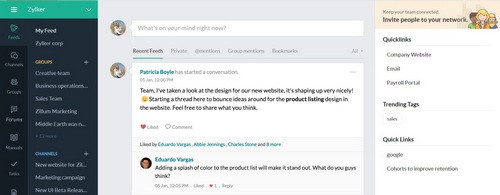
Zoho Connect là một trong nhiều ứng dụng đám mây cho doanh nghiệp hỗ trợ tích hợp với Office 365. Bạn có thể đăng nhập vào Zoho.com bằng tài khoản Office 365, sau đó có thể đồng bộ lịch Office 365 của mình với Zoho Connect và nhập công việc từ Office 365 vào nó.
Phiên bản miễn phí của Zoho Connect phù hợp với nhu cầu làm việc cộng tác của bạn chỉ ở mức nhỏ hoặc vừa: bạn nhận được 10 bảng công việc, 15 kênh, và 15 nhóm. Giới hạn này sẽ không còn trong gói Enterprise dành cho doanh nghiệp. Giá tùy vào số lượng nhân viên sử dụng Zoho Connect, bắt đầu từ 1 USD/người dùng/tháng cho 25 tới 100 người dùng (giảm giá nếu số người dùng nhiều hơn và thanh toán hàng năm).
Phan Châu